Lépésről lépésre útmutató: ONN univerzális távirányító programozása
ONN univerzális távirányító programozása Elege van abból, hogy több távirányítót használjon szórakoztató rendszere vezérléséhez? Egy univerzális …
Cikk elolvasása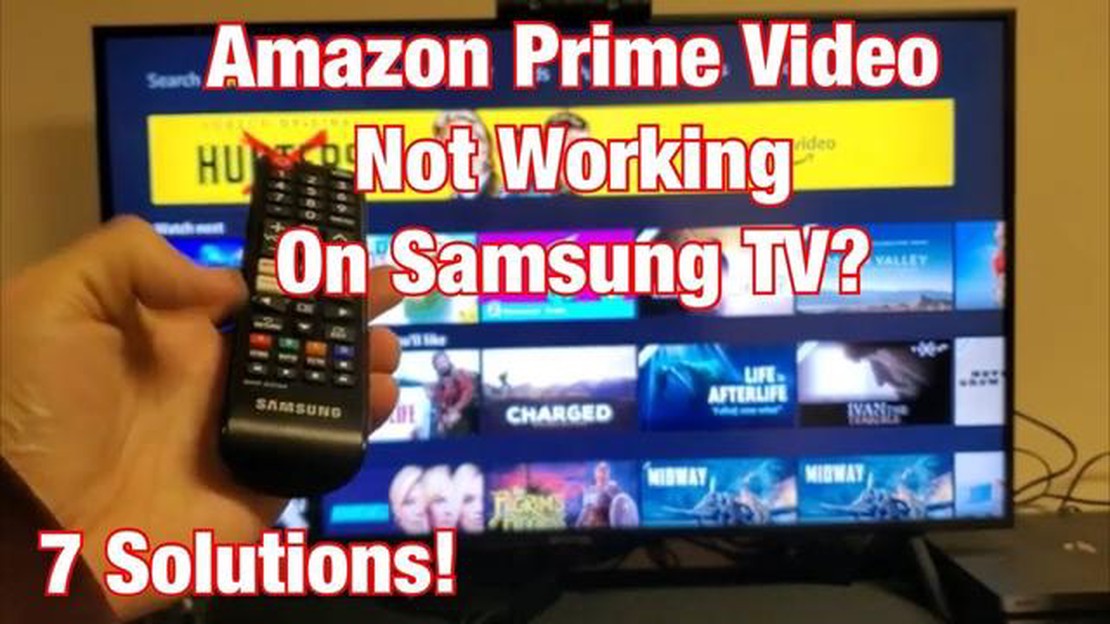
Ha problémái vannak az Amazon Prime Video alkalmazással a Samsung TV-n, ne aggódjon. Számos egyszerű hibaelhárítási lépéssel megoldhatja a problémát, és újra élvezheti kedvenc műsorait és filmjeit. Ebben az útmutatóban végigvezetjük a Samsung TV-n nem működő Amazon Prime Video javításának leggyakoribb megoldásain.
1. Ellenőrizze az internetkapcsolatot: A stabil és megbízható internetkapcsolat elengedhetetlen az olyan streaming szolgáltatásokhoz, mint az Amazon Prime Video. Győződjön meg róla, hogy a Samsung TV csatlakozik az internethez, és a jel erőssége erős. Ezt úgy teheti meg, hogy belép a tévé hálózati beállításaiba, és ellenőrzi a kapcsolat állapotát. Ha a kapcsolat gyenge vagy instabil, próbálja meg újraindítani az útválasztót, vagy csatlakoztassa a TV-t egy vezetékes Ethernet-kapcsolathoz a stabilabb kapcsolat érdekében.
2. Frissítse az Amazon Prime Video alkalmazást: Az elavult alkalmazásverziók gyakran okozhatnak kompatibilitási és teljesítményproblémákat. Ellenőrizze, hogy elérhető-e frissítés az Amazon Prime Video alkalmazáshoz a Samsung TV-jén, és szükség esetén telepítse azt. Az alkalmazásfrissítéseket általában a TV alkalmazásboltjában vagy a beállítások menüjében találja meg. Az alkalmazás frissítése gyakran megoldja azokat a hibákat vagy zavarokat, amelyek miatt az alkalmazás nem működik megfelelően.
3. Törölje az alkalmazás gyorsítótárát és adatait: Néha a felhalmozott gyorsítótár és adatok akadályozhatják az Amazon Prime Video alkalmazás normál működését. Ennek kijavításához lépjen be a Samsung TV beállítások menüjébe, keresse meg az Alkalmazások vagy alkalmazások részt, keresse meg az Amazon Prime Video alkalmazást, és törölje annak gyorsítótárát és adatait. Ez lényegében visszaállítja az alkalmazást, és eltávolítja az esetlegesen problémákat okozó ideiglenes fájlokat vagy sérült adatokat.
4. Indítsa újra a Samsung TV-t: Egy egyszerű újraindítás gyakran sok szoftverrel kapcsolatos problémát megoldhat. Kapcsolja ki a Samsung TV-t, húzza ki az áramforrásból, várjon néhány percet, majd csatlakoztassa vissza. Kapcsolja be a tévét, és próbálja meg újra elindítani az Amazon Prime Video alkalmazást. Ez felfrissíti a TV rendszerét, és megoldhatja azokat a hibákat vagy konfliktusokat, amelyek megakadályozták az alkalmazás megfelelő működését.
5. Forduljon az Amazon ügyfélszolgálatához: Ha a fenti megoldások egyike sem működik, előfordulhat, hogy összetettebb problémáról van szó, amely az Amazon segítségét igényli. További hibaelhárítási lépésekért vagy a probléma bejelentéséhez forduljon az Amazon ügyfélszolgálatához. Ők az Ön helyzete alapján konkrétabb útmutatást tudnak adni, és segítenek abban, hogy az Amazon Prime Video ismét működjön a Samsung TV-n.
Ha követi ezeket az egyszerű hibaelhárítási lépéseket, képesnek kell lennie arra, hogy megoldja az Amazon Prime Video nem működik a Samsung TV-n. Ne feledje, hogy ellenőrizze az internetkapcsolatot, frissítse az alkalmazást, törölje az alkalmazás gyorsítótárát és adatait, indítsa újra a tévét, és szükség esetén forduljon az Amazon ügyfélszolgálatához. Egy kis türelemmel és kitartással hamarosan újra élvezheti kedvenc Prime Video tartalmait.
Ha nehézségei vannak az Amazon Prime Video szolgáltatással Samsung TV készülékén, próbálja meg a következő hibaelhárítási lépéseket a probléma megoldásához:
Olvassa el továbbá: GTA Vice City egérprobléma: hogyan javítható Windows 10 alatt?14. Indítsa újra a Samsung TV készüléket: 15. Kapcsolja ki a tévét, és húzza ki az áramforrásból. 16. Várjon néhány percet. 17. Csatlakoztassa vissza a tévét, és kapcsolja be. 18. Ellenőrizze a szoftverfrissítéseket:
19. Lépjen a Samsung TV készülék beállítások menüjébe. 20. Válassza a Support (Támogatás) lehetőséget. 21. Válassza a Szoftverfrissítés lehetőséget. 22. Ha elérhető egy frissítés, kövesse a képernyőn megjelenő utasításokat a telepítéshez. 23. Vegye fel a kapcsolatot az Amazon ügyfélszolgálatával: 24. Ha a fenti lépések egyike sem oldja meg a problémát, további segítségért forduljon az Amazon ügyfélszolgálatához. 25. Adja meg nekik a probléma részleteit és az esetlegesen felmerült hibaüzeneteket.
Ha követi ezeket az egyszerű hibaelhárítási lépéseket, akkor képesnek kell lennie arra, hogy megoldja az Amazon Prime Video nem működik a Samsung TV-n.
Olvassa el továbbá: Poco x2: első pillantás, ár és teljes specifikáció - minden az új okostelefonról!
Az egyik leggyakoribb oka annak, hogy az Amazon Prime Video nem működik a Samsung TV készülékén, az internetkapcsolati problémák. Íme néhány hibaelhárítási lépés, amelyet követhet az internetkapcsolat ellenőrzéséhez és javításához:
Az alábbi hibaelhárítási lépéseket követve ellenőrizheti és orvosolhatja az internetkapcsolatával kapcsolatos problémákat, amelyek miatt az Amazon Prime Video nem működik a Samsung TV-n.
Ha problémái vannak azzal, hogy az Amazon Prime Video nem működik a Samsung TV-n, ajánlott ellenőrizni, hogy vannak-e elérhető frissítések a Prime Video alkalmazáshoz. Az alkalmazás frissítése a legújabb verzióra gyakran megoldja a kompatibilitási problémákat és javítja az általános teljesítményt.
Ha frissíteni szeretné az Amazon Prime Video alkalmazást a Samsung TV készülékén, kövesse az alábbi lépéseket:
A frissítés befejezése után indítsa újra a Samsung TV-t, és indítsa el az Amazon Prime Video alkalmazást, hogy ellenőrizze, megoldódott-e a probléma. Ha a probléma továbbra is fennáll, lehet, hogy más hibaelhárítási lépéseket kell kipróbálnia, vagy további segítségért forduljon az Amazon ügyfélszolgálatához.
Ha problémái vannak azzal, hogy az Amazon Prime Video nem működik a Samsung TV-n, az egyik hibaelhárítási lépés, amit kipróbálhat, az alkalmazás gyorsítótárának és adatainak törlése. Ehhez kövesse az alábbi lépéseket:
Ha a gyorsítótár és az adatok törlése nem oldja meg a problémát, megpróbálhatja az Amazon Prime Video alkalmazás újratelepítését is a Samsung TV-n. Ez segíthet kijavítani a problémát esetleg okozó sérült fájlokat.
Több oka is lehet annak, hogy az Amazon Prime Video nem működik a Samsung TV-jén. Ennek oka lehet a rossz internetkapcsolat, elavult firmware vagy magával az alkalmazással kapcsolatos probléma.
Több hibaelhárítási lépést is kipróbálhat a probléma megoldására. Kezdheti az internetkapcsolat ellenőrzésével, a tévé firmware-ének frissítésével, az Amazon Prime Video alkalmazás gyorsítótárának törlésével, és szükség esetén az alkalmazás újratelepítésével.
Ha az Amazon Prime Video folyamatosan lefagy a Samsung TV-jén, néhány dolgot kipróbálhat. Először is ellenőrizze az internetkapcsolatát, hogy az stabil legyen. Megpróbálhatja az alkalmazás gyorsítótárának törlését és a tévé újraindítását is. Ha a probléma továbbra is fennáll, további segítségért forduljon az Amazon Prime Video ügyfélszolgálatához.
Ha nincs hang, amikor megpróbálja nézni az Amazon Prime Videót a Samsung TV-n, előfordulhat, hogy probléma van a TV hangbeállításaival. Győződjön meg róla, hogy a hangerő fel van-e kapcsolva, és hogy a némító gomb nincs-e aktiválva. Megpróbálhatja a TV hangbeállításainak módosítását is, vagy visszaállíthatja a hangbeállításokat az alapértelmezett értékekre.
Több oka is lehet annak, hogy az Amazon Prime Video nem működik a Samsung TV készülékén. Ez lehet hálózati kapcsolati probléma, elavult alkalmazásverzió vagy magával a Samsung TV-vel kapcsolatos probléma.
ONN univerzális távirányító programozása Elege van abból, hogy több távirányítót használjon szórakoztató rendszere vezérléséhez? Egy univerzális …
Cikk elolvasása12 lenyűgöző filmkészítő alkalmazás, ami nélkül nem tudsz élni (2023) Arról álmodsz, hogy rendező leszel és csodálatos filmeket készítesz? Ma már a …
Cikk elolvasása10 legjobb sketchup alternatívák androidos telefonokra A SketchUp egy népszerű 3D modellező és tervező szoftver, amelyet gyakran használnak építészek, …
Cikk elolvasásaHogyan javítsuk a Netflix webhely hibáját 2023-ban | Egyszerű megoldások A Netflix az elmúlt években az egyik legnépszerűbb streaming platformmá vált, …
Cikk elolvasása8 legjobb internet böngésző a roku-hoz Manapság sokan használják a Roku TV-t videók nézésére, médiatartalmak streamelésére és játékokra. Amikor …
Cikk elolvasásaNégy ok, amiért érdemes laptopot vásárolni a karácsonyi ünnepek előtt 1. Egyedülálló ajánlatok és kedvezmények Tartalomjegyzék Egyedi ajánlatok és …
Cikk elolvasása